Установка пароля на вашем Samsung A30 - это один из способов защитить вашу личную информацию от посторонних. Однако, иногда вы можете забыть свой пароль или блокировка вашего устройства может быть повреждена. Если вы столкнулись с такой ситуацией, не отчаивайтесь - вы всегда можете сбросить пароль на вашем Samsung A30. В этой статье мы расскажем вам о пошаговой инструкции о том, как сбросить пароль на Samsung A30.
Первым шагом, который вам нужно сделать, является выключение вашего устройства. Для этого удерживайте кнопку питания на вашем Samsung A30 до тех пор, пока не появится опция "Выключить". Нажмите на эту опцию, чтобы выключить ваше устройство полностью.
Теперь вам нужно войти в режим восстановления вашего Samsung A30. Для этого нажмите и удерживайте одновременно кнопку питания, кнопку громкости вверх и кнопку громкости вниз. Удерживайте эти кнопки в течение нескольких секунд, пока на экране не появится логотип Samsung.
Как только появится логотип Samsung, отпустите все кнопки и дождитесь, пока появится меню восстановления. В меню восстановления используйте кнопки громкости для перемещения по пунктам меню, а кнопку питания - для выбора пункта "Wipe data/factory reset". Выберите этот пункт и подтвердите ваш выбор, выбрав "Yes".
После завершения сброса данных в вашем Samsung A30 выберите пункт "Reboot system now", чтобы перезагрузить ваше устройство. Как только ваше устройство перезагрузится, вы сможете войти на него без пароля.
Сброс пароля на Samsung A30 - несложный процесс, но имейте в виду, что при таком сбросе будут удалены все ваши данные, включая приложения, фотографии и контакты. Поэтому перед сбросом пароля убедитесь, что вы создали резервную копию важных данных.
Как сбросить пароль Samsung A30?

- Воспользуйтесь функцией восстановления пароля через Google аккаунт. Если у вас есть аккаунт Google и он был зарегистрирован на устройстве, вы можете воспользоваться функцией "Забыли пароль" при блокировке экрана. Введите неправильный пароль пять раз, после чего появится опция "Забыли пароль?". Нажмите на нее и введите данные учетной записи Google, чтобы сбросить пароль и разблокировать устройство.
- Если у вас нет аккаунта Google или вы не можете восстановить пароль через него, вам придется сбросить устройство до заводских настроек. Важно отметить, что этот способ удалит все данные на вашем телефоне, поэтому рекомендуется создать резервную копию важных файлов перед началом процесса.
- Выключите устройство Samsung A30.
- Затем одновременно нажмите и удерживайте кнопки громкости вниз и включения питания.
- Когда на экране появится логотип Samsung, отпустите кнопку включения питания, но продолжайте удерживать кнопку громкости вниз до появления меню восстановления.
- Используйте кнопки громкости для перемещения по меню и выберите опцию "Wipe data/factory reset" (Сброс данных/настроек до заводских). Для подтверждения выбора нажмите кнопку включения питания.
- Выберите опцию "Yes" (Да) для подтверждения сброса.
- После завершения сброса выберите опцию "Reboot system now" (Перезагрузить систему). Ваш Samsung A30 будет перезагружен без пароля.
После сброса пароля вы сможете настроить новый пароль или использовать другой метод блокировки для повышения безопасности вашего устройства Samsung A30.
Причины, по которым может потребоваться сброс пароля на Samsung A30
- Забытый пароль: в случае, если пользователь забыл установленный на устройстве пароль или PIN-код, сброс пароля станет необходимым для получения доступа к устройству.
- Потерянный устройство: если пользователь потерял свое устройство, а на нем установлен пароль, сброс пароля позволит предотвратить несанкционированный доступ к личной информации и защитить данные на телефоне.
- Устройство, заблокированное после многократного неправильного ввода пароля: если пользователь несколько раз ввел неправильный пароль или PIN-код, устройство может быть заблокировано, и сброс пароля станет необходимым для разблокировки устройства.
- Нежелательный доступ третьих лиц: в случае, если пользователь считает, что его устройство могло быть скомпрометировано или доступ к нему может получить третье лицо, сброс пароля поможет обеспечить дополнительную безопасность и защиту данных.
Начальные шаги перед сбросом пароля на Samsung A30
Перед тем, как приступить к сбросу пароля на Samsung A30, необходимо выполнить несколько начальных шагов.
1. Зарядка аккумулятора
Убедитесь, что у вашего Samsung A30 достаточно заряда аккумулятора, чтобы выполнить все необходимые действия. Если аккумулятор разряжен, подключите устройство к зарядному устройству и дождитесь полной зарядки.
2. Резервное копирование данных
Перед сбросом пароля на Samsung A30 рекомендуется создать резервную копию всех важных данных на устройстве. Вы можете использовать облачное хранилище или подключить устройство к компьютеру и скопировать данные вручную.
3. Отключение учетной записи Google
Если у вас настроена учетная запись Google на устройстве, рекомендуется ее отключить перед сбросом пароля. Это поможет избежать проблем с последующей активацией вашего Samsung A30. Для отключения учетной записи перейдите в раздел "Настройки", найдите раздел "Учетные записи" и выберите учетную запись Google. Затем нажмите на кнопку "Удалить учетную запись".
4. Отключение защиты экрана
Перед сбросом пароля на Samsung A30 необходимо отключить защиту экрана, если она настроена. Вы можете сделать это, перейдя в раздел "Настройки" и выбрав пункт "Безопасность". Затем выберите пункт "Блокировка экрана" и отключите выбранную защиту экрана.
После выполнения этих начальных шагов вы будете готовы приступить к сбросу пароля на Samsung A30.
Способы сброса пароля на Samsung A30
Когда вы забываете пароль для разблокировки вашего Samsung A30, есть несколько способов его сбросить и получить доступ к своему устройству. Вот несколько методов, которые могут помочь вам разблокировать ваш Samsung A30 без пароля:
- Используйте аккаунт Google: Если ваш Samsung A30 подключен к аккаунту Google, вы можете воспользоваться функцией "Забыли пароль" на экране разблокировки. При вводе неправильного пароля несколько раз подряд, появится опция "Забыли пароль?". Нажмите на нее и введите данные вашей учетной записи Google, чтобы разблокировать устройство.
- Восстановление через аккаунт Samsung: Если вы использовали аккаунт Samsung для зарегистрированного устройства, вы можете воспользоваться функцией "Найти мое устройство" на веб-сайте Samsung. Зайдите на сайт samsung.com/find и войдите в свой аккаунт Samsung, чтобы найти ваш Samsung A30 и сбросить пароль.
- Сброс пароля через рецовери-режим: Для сброса пароля вы можете воспользоваться режимом восстановления вашего Samsung A30. Для этого:
- Выключите устройство.
- Затем одновременно удерживайте кнопку громкости вниз и кнопку включения.
- После появления логотипа Samsung отпустите кнопку включения, но продолжайте удерживать кнопку громкости вниз.
- Выберите опцию "Wipe data/factory reset" с помощью кнопки громкости и подтвердите выбор кнопкой включения.
- После завершения процесса выберите опцию "Reboot system now" и нажмите кнопку включения.
Используя один из этих способов, вы сможете сбросить пароль на вашем Samsung A30 и снова получить доступ к вашему устройству.
Способ 1: Использование аккаунта Google
Если вы забыли пароль от своего Samsung A30, вы можете воспользоваться своим аккаунтом Google, чтобы сбросить его. Вот пошаговая инструкция:
Шаг 1: На экране ввода пароля нажмите на ссылку "Забыли пароль?" или "Не можете войти?" (в зависимости от версии ОС вашего устройства).
Шаг 2: Введите адрес электронной почты, связанный с вашим аккаунтом Google, и нажмите "Далее".
Шаг 3: Выберите способ подтверждения, чтобы доказать, что вы являетесь владельцем аккаунта (например, по отправлению кода на электронную почту или номер телефона).
Шаг 4: Введите код подтверждения и нажмите "Далее".
Шаг 5: Создайте новый пароль и подтвердите его, чтобы разблокировать ваше устройство.
Обратите внимание, что для использования этого способа вам необходимо быть подключенным к интернету на вашем устройстве.
Способ 2: Использование комбинации кнопок

Если вы не можете сбросить пароль с помощью метода настроек, можно попробовать использовать комбинацию кнопок для сброса.
Вот пошаговая инструкция:
- Выключите свой Samsung A30, удерживая кнопку включения.
- Затем одновременно нажмите и удерживайте кнопку уменьшения громкости и кнопку включения.
- Когда появится логотип Samsung на экране, отпустите кнопки.
- Используйте кнопку громкости для перемещения по меню и кнопку включения для выбора опции.
- Найдите и выберите опцию "wipe data/factory reset".
- Подтвердите выбор, нажав кнопку включения.
- После завершения сброса выберите опцию "reboot system now" для перезагрузки устройства.
После перезагрузки ваш Samsung A30 будет сброшен до заводских настроек, и вы сможете настроить новый пароль.
Способ 3: Сброс через меню настроек
Этот способ подойдет, если у вас есть доступ к меню настроек своего Samsung A30 и вы помните пароль от своего аккаунта Google. Следуйте этим шагам:
- Откройте меню настроек на своем устройстве. Для этого можно просто провести пальцем сверху вниз по экрану и нажать на значок "Настройки", который обычно выглядит как шестеренка.
- Прокрутите вниз и найдите раздел "Общие управление" или "Общие настройки". В некоторых моделях этот раздел может называться по-другому.
- В разделе "Общие управление" найдите и выберите вариант "Сброс".
- Выберите "Сброс данных" или "Сброс настроек".
- Вам может потребоваться ввести пароль или PIN-код, чтобы продолжить.
- На последнем шаге выберите "Сбросить все" или "Сбросить настройки".
После этого ваш Samsung A30 будет сброшен до заводских настроек, включая пароль. Обратите внимание, что все ваши данные, установленные приложения и личная информация будут удалены, поэтому перед сбросом убедитесь, что у вас есть резервная копия всех важных данных.
Важные моменты, которые нужно учесть при сбросе пароля на Samsung A30
Сброс пароля на Samsung A30 может быть необходим, если вы забыли текущий пароль или не можете получить доступ к своему устройству. Однако, перед выполнением этой операции необходимо учесть несколько важных моментов:
1. Все данные на вашем устройстве будут удалены. Поэтому перед сбросом пароля рекомендуется создать резервную копию важной информации, чтобы избежать ее потери.
2. Сброс пароля на Samsung A30 приведет к сбросу всех настроек до заводских установок. Вам придется настраивать устройство заново после процедуры сброса пароля.
3. Убедитесь, что ваше устройство полностью заряжено перед сбросом пароля. Также рекомендуется отключить устройство от зарядного устройства во избежание возможных проблем.
4. При сбросе пароля на Samsung A30 все файлы и приложения на вашем устройстве будут удалены без возможности их восстановления. Поэтому перед сбросом пароля необходимо убедиться, что вы не потеряете важную информацию.
5. Для выполнения сброса пароля на Samsung A30 вы можете воспользоваться различными методами, включая использование Google аккаунта или выполнив полный сброс устройства через режим восстановления. Выберите метод, который наиболее удобен и доступен для вас.
Соблюдение этих важных моментов поможет вам успешно выполнить сброс пароля на Samsung A30 и избежать потери данных или проблем с устройством.